系统重装,几乎是每个搞机党都该掌握基本技能。
不管是用U盘启动重装,还是用一些第三方重装工具,总之重装系统这个事,是一个标准搞机党手到擒来的活儿。
![图片[1] | WinNTSetup_v5.3.0,Windows系统下载、安装、激活一条龙搞定! | i3综合社区](https://www.i3zh.com/wp-content/uploads/2023/08/4ffce04d92a4d6cb21c1494cdfcd6dc1-53.jpg)
可对电脑小白来说,上述任何一种方式都算不上简单,甚至中途可能会问题频出,导致系统彻底崩溃,最终连安装都搞不定。
所以,今天小哥就给大家带来一款一键老牌系统重装工具,无需U盘,不用额外下载任何工具,只需简单几步,即可搞定系统重装!
WinNTSetup『电脑』
这是一款有着十多年历史的windows原版系统安装工具,至今仍在维护和更新,支持范镜像范围极广,从最老的windows2000到目前最新的Windows11,它统统都能搞定~
![图片[2] | WinNTSetup_v5.3.0,Windows系统下载、安装、激活一条龙搞定! | i3综合社区](https://www.i3zh.com/wp-content/uploads/2023/08/4ffce04d92a4d6cb21c1494cdfcd6dc1-63.png)
软件无需安装,解压后双击即可使用。有64位版和32位版,大家根据需要选择自己需要的即可。
![图片[3] | WinNTSetup_v5.3.0,Windows系统下载、安装、激活一条龙搞定! | i3综合社区](https://www.i3zh.com/wp-content/uploads/2023/08/4ffce04d92a4d6cb21c1494cdfcd6dc1-64.png)
使用该软件的最大优势在于简单、易上手,哪怕是小白,也能轻松搞定系统重装!
使用方法
选择已下载的系统镜像并打开,可以是Windows7、10、11,各种系统版本随你自己选择
![图片[4] | WinNTSetup_v5.3.0,Windows系统下载、安装、激活一条龙搞定! | i3综合社区](https://www.i3zh.com/wp-content/uploads/2023/08/4ffce04d92a4d6cb21c1494cdfcd6dc1-65.png)
在选择镜像的时候,尽量使用微软官方原版镜像,尽量不要使用第三方系统镜像。以免安装过程中出现问题,并有效避开软件捆绑的问题!
系统镜像下载站点有很多。
建议使用MSDN:https://msdn.itellyou.cn/?ang=2h-cn
![图片[5] | WinNTSetup_v5.3.0,Windows系统下载、安装、激活一条龙搞定! | i3综合社区](https://www.i3zh.com/wp-content/uploads/2023/08/4ffce04d92a4d6cb21c1494cdfcd6dc1-66.png)
系统安装包选择好后,点击选项下方的倒三角,选择你需要安装的系统版本。
![图片[6] | WinNTSetup_v5.3.0,Windows系统下载、安装、激活一条龙搞定! | i3综合社区](https://www.i3zh.com/wp-content/uploads/2023/08/4ffce04d92a4d6cb21c1494cdfcd6dc1-67.png)
2.选择引导驱动
不需要做任何调整,保持默认即可
![图片[7] | WinNTSetup_v5.3.0,Windows系统下载、安装、激活一条龙搞定! | i3综合社区](https://www.i3zh.com/wp-content/uploads/2023/08/4ffce04d92a4d6cb21c1494cdfcd6dc1-68.png)
如果你不确定引导驱动器是否正常,可以直接看EFI PARTY后面的小圆圈,确保其为绿色就是正常的。
![图片[8] | WinNTSetup_v5.3.0,Windows系统下载、安装、激活一条龙搞定! | i3综合社区](https://www.i3zh.com/wp-content/uploads/2023/08/4ffce04d92a4d6cb21c1494cdfcd6dc1-69.png)
3.选择系统安装位置
C盘是我们默认的安装位置,直接点击安装驱动器位置下方的倒三角选择盘符为C的分区(如下图所示,C盘会用中文标注系统)即可。
![图片[9] | WinNTSetup_v5.3.0,Windows系统下载、安装、激活一条龙搞定! | i3综合社区](https://www.i3zh.com/wp-content/uploads/2023/08/4ffce04d92a4d6cb21c1494cdfcd6dc1-70.png)
4.安装
上述操作完成以后,直接点击安装,软件就会自动为我们部署安装环境了,剩余操作基本都是全自动的,大家坐等系统安装完毕就行了。
![图片[10] | WinNTSetup_v5.3.0,Windows系统下载、安装、激活一条龙搞定! | i3综合社区](https://www.i3zh.com/wp-content/uploads/2023/08/4ffce04d92a4d6cb21c1494cdfcd6dc1-71.png)
其他功能
比较值得一提的是,WinNTSetup中还有个优化调整功能,可以在安装前对系统中的一些选项进行调整,以减少安装完毕后自动优化调整的工作量。
![图片[11] | WinNTSetup_v5.3.0,Windows系统下载、安装、激活一条龙搞定! | i3综合社区](https://www.i3zh.com/wp-content/uploads/2023/08/4ffce04d92a4d6cb21c1494cdfcd6dc1-72.png)
里面功能还是很多的,诸如使用小任务栏、移除桌面图标的快捷箭头、一键禁用用户账户控制、禁用自带的杀毒软件…
![图片[12] | WinNTSetup_v5.3.0,Windows系统下载、安装、激活一条龙搞定! | i3综合社区](https://www.i3zh.com/wp-content/uploads/2023/08/4ffce04d92a4d6cb21c1494cdfcd6dc1-73.png)
Windows系统默认的设置总有一些功能很操蛋,而这一功能则可以帮助我们在重装环节就搞定所有乱七八糟的设置。
虽然目前市面上也也有很多类似于WinNTSetup的一键重装工具,但它们或多多少都存在一些问题,其中最难受的莫过于篡改注册表、强制捆绑浏览器主页。
其他软件小哥不敢保证什么,但WinNTSetup是100%没有任何捆绑和修改,简单纯粹的一键重装工具。
如果你需要帮朋友远程重装系统,也可以尝试这款工具哦~
WinNTSetup 5.3.0:
https://pan.quark.cn/s/bb699d32fd19
备用链接:
https://pan.xunlei.com/s/VNb47ctVQQaLAv1GBzj_NVZTA1?pwd=g6pc
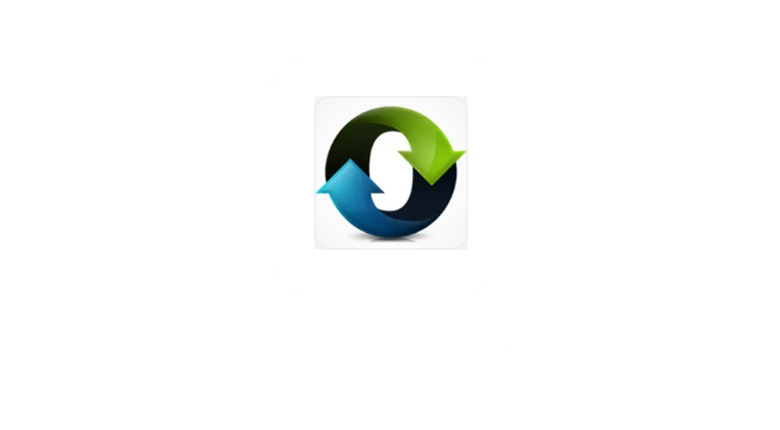





![KinhDown[BaiDuCloud]在线解析,速度超快,你要的都可以下了! | i3综合社区](https://www.i3zh.com/wp-content/uploads/2021/07/2021071310161060-300x165.jpg)


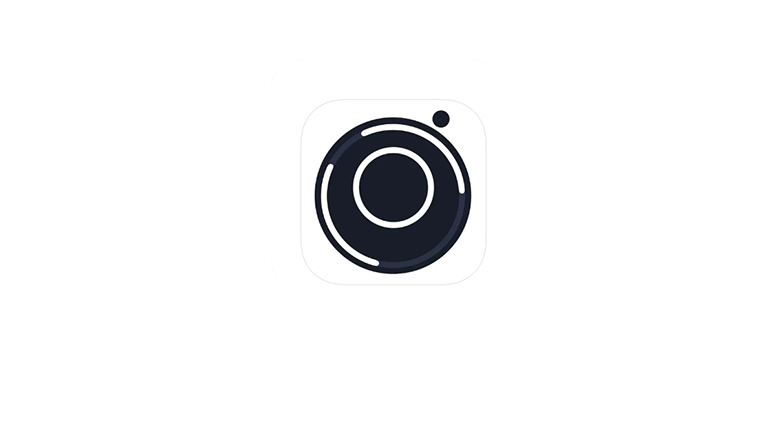



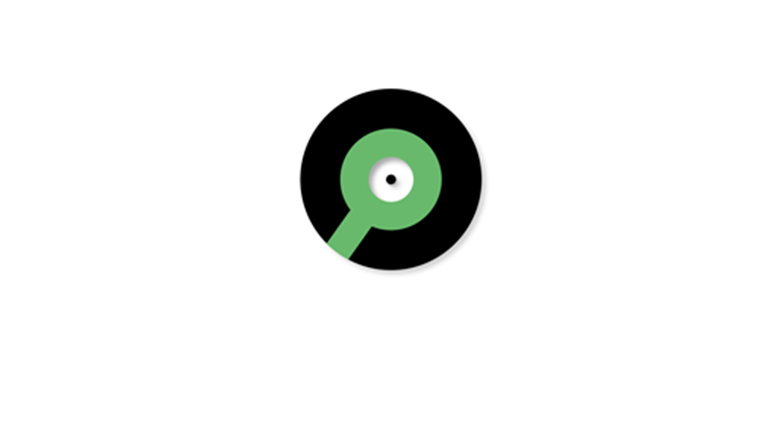
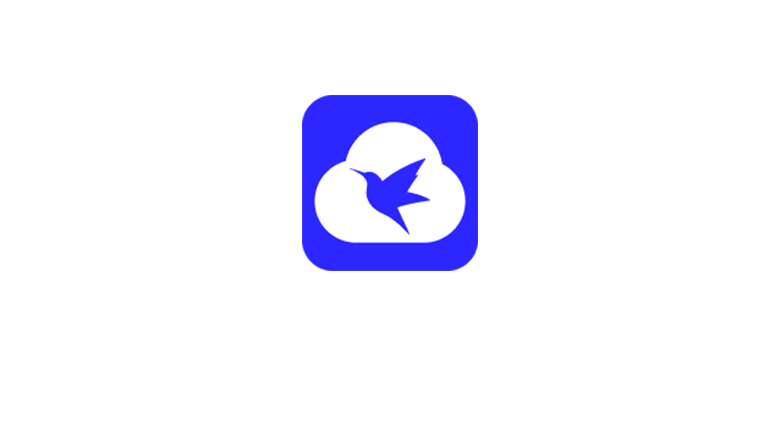
![表情[wozuimei] | i3综合社区](https://www.i3zh.com/wp-content/themes/zibll/img/smilies/wozuimei.gif)
![表情[ganga] | i3综合社区](https://www.i3zh.com/wp-content/themes/zibll/img/smilies/ganga.gif)
暂无评论内容